Win7添加桌面小工具方法详解
时间:2025-08-23 14:12:29 445浏览 收藏
知识点掌握了,还需要不断练习才能熟练运用。下面golang学习网给大家带来一个文章开发实战,手把手教大家学习《Win7添加桌面小工具教程详解》,在实现功能的过程中也带大家重新温习相关知识点,温故而知新,回头看看说不定又有不一样的感悟!
Windows 7系统自带多种实用的桌面小工具,使用起来非常方便。以下是添加这些小工具的详细步骤,帮助您快速提升操作效率。
1、 在桌面空白区域点击鼠标右键,然后选择“小工具”选项,即可打开小工具面板。
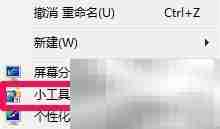
2、 将鼠标移至想要添加的小工具上,右键点击“添加”,或直接双击左键即可将其放置到桌面。
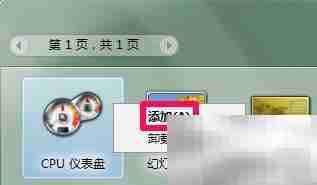
3、 添加成功后,该小工具会出现在桌面右上角或其他可放置区域,随时查看使用。

4、 点击桌面上的小工具,可以切换其显示模式或放大查看详细内容。
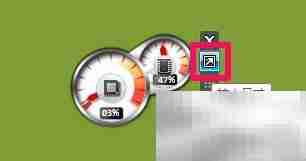
5、 需要注意的是,微软已正式停止对Windows 7桌面小工具的支持与下载服务,如需额外小工具,可通过百度等搜索引擎查找第三方安全资源进行下载安装。

6、 本文为原创内容,首次发布于某平台,未经许可禁止转载。若您认为本文有帮助,欢迎在页面右上方或文章末尾点赞并收藏,感谢您的阅读与支持!

今天带大家了解了的相关知识,希望对你有所帮助;关于文章的技术知识我们会一点点深入介绍,欢迎大家关注golang学习网公众号,一起学习编程~
相关阅读
更多>
-
501 收藏
-
501 收藏
-
501 收藏
-
501 收藏
-
501 收藏
最新阅读
更多>
-
365 收藏
-
397 收藏
-
165 收藏
-
284 收藏
-
381 收藏
-
165 收藏
-
292 收藏
-
373 收藏
-
378 收藏
-
451 收藏
-
160 收藏
-
154 收藏
课程推荐
更多>
-

- 前端进阶之JavaScript设计模式
- 设计模式是开发人员在软件开发过程中面临一般问题时的解决方案,代表了最佳的实践。本课程的主打内容包括JS常见设计模式以及具体应用场景,打造一站式知识长龙服务,适合有JS基础的同学学习。
- 立即学习 543次学习
-

- GO语言核心编程课程
- 本课程采用真实案例,全面具体可落地,从理论到实践,一步一步将GO核心编程技术、编程思想、底层实现融会贯通,使学习者贴近时代脉搏,做IT互联网时代的弄潮儿。
- 立即学习 516次学习
-

- 简单聊聊mysql8与网络通信
- 如有问题加微信:Le-studyg;在课程中,我们将首先介绍MySQL8的新特性,包括性能优化、安全增强、新数据类型等,帮助学生快速熟悉MySQL8的最新功能。接着,我们将深入解析MySQL的网络通信机制,包括协议、连接管理、数据传输等,让
- 立即学习 500次学习
-

- JavaScript正则表达式基础与实战
- 在任何一门编程语言中,正则表达式,都是一项重要的知识,它提供了高效的字符串匹配与捕获机制,可以极大的简化程序设计。
- 立即学习 487次学习
-

- 从零制作响应式网站—Grid布局
- 本系列教程将展示从零制作一个假想的网络科技公司官网,分为导航,轮播,关于我们,成功案例,服务流程,团队介绍,数据部分,公司动态,底部信息等内容区块。网站整体采用CSSGrid布局,支持响应式,有流畅过渡和展现动画。
- 立即学习 485次学习
